Akan ada saatnya Anda perlu mengedit kumpulan hasil jepretan video dari berbagai sudut pandang. Luar biasa, Anda akan menemukan video yang terbalik. Untuk memperbaiki orientasi, Anda memerlukan alat untuk putar video 180 derajat dalam arah yang berlawanan. Kami akan membahas beberapa metode sederhana, namun efisien, untuk memutar video 180 derajat dalam artikel ini.
Bagian 1. Cara Profesional Memutar Video 180 Derajat
Bagian 1. Cara Profesional Memutar Video 180 Derajat
Pengonversi Video AVAide adalah aplikasi desktop multifungsi yang mencakup fitur pengeditan video. Ini memungkinkan Anda untuk memutar, memotong, membalik, menerapkan tanda air, dan memfilter video. Selain itu, ini mencakup semua fitur pengeditan konvensional dan lanjutan yang diperlukan untuk memenuhi kebutuhan setiap pengguna. Plus, Anda dapat memutar video 180 derajat ke kiri atau ke kanan. Ini termasuk fitur flip yang memungkinkan Anda menampilkan video ke samping, tergantung pada kebutuhan Anda. Fitur yang paling menarik adalah dapat memproses beberapa video atau seluruh folder video secara bersamaan. Penyesuaian yang Anda buat pada satu video mungkin tercermin dalam video lainnya. Selama mereka dimuat ke dalam alat di samping video yang sedang diedit. Untuk itu, berikut adalah panduan cara memutar video 180 derajat menggunakan AVAide Video Converter.
Langkah 1Instal perangkat lunaknya
Mengunjungi Pengonversi Video AVAide situs web untuk mengunduh aplikasi. Jika tidak, tekan tombol unduh di atas. Setelah menginstal, Anda akan diarahkan ke antarmuka. temukan kotak peralatan dari bagian atas layar dan klik pemutar video.
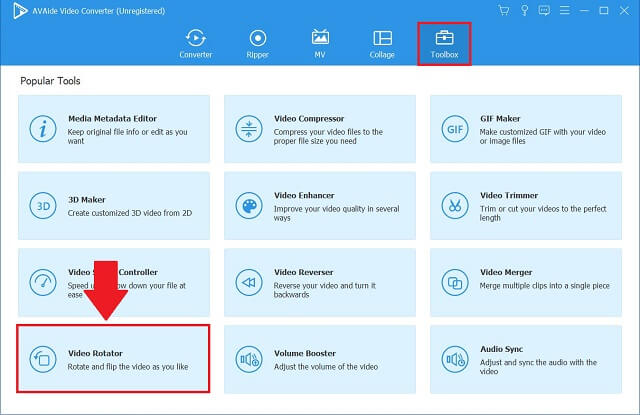
Langkah 2Impor file video
Untuk mulai mengunggah file video Anda, pilih ditambah (+) tombol di tengah antarmuka pemutar video.
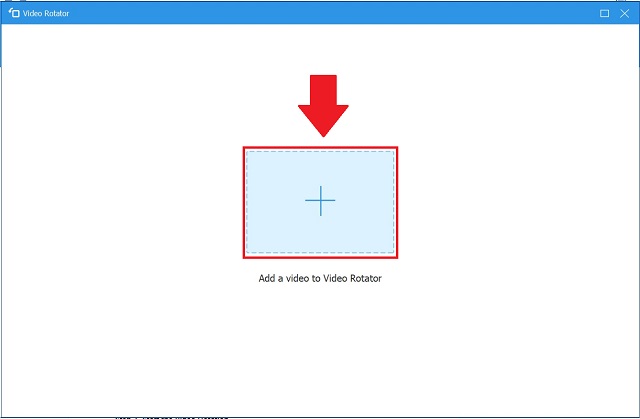
Langkah 3Putar video pada 180 derajat
Seiring dengan file asli, Anda akan melihat output dari file Anda. Mulailah dengan mengetuk Rotasi ikon untuk memiliki akses ke pengubah rotasi. Dua ikon pertama memungkinkan Anda memutar output searah atau berlawanan arah jarum jam, sedangkan ikon ketiga dan keempat memungkinkan Anda membalik video. Di sini, untuk memutar video 180 derajat, tekan tombol kedua dua kali seperti yang terlihat pada gambar.
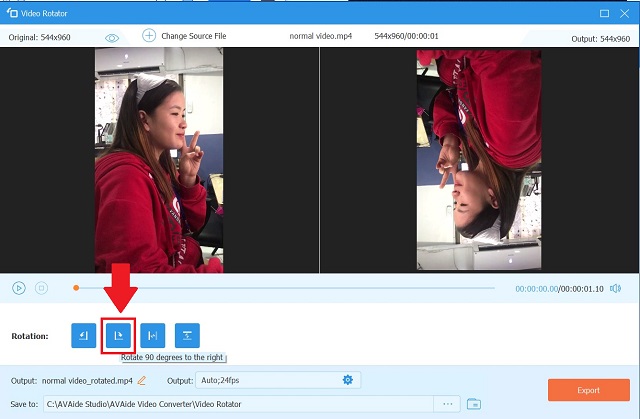
Langkah 4Ekspor file video
Klik Ekspor pilihan untuk menyimpan file video yang diputar. Jika Anda ingin menyimpan hasil Anda di folder file tertentu, klik Menyimpan ke dan kemudian pilih tujuan dari folder lokal Anda sebelum mengekspor.
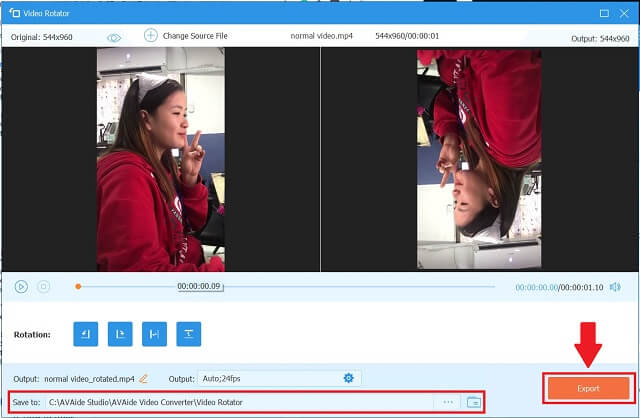
Bagian 2. Cara Gratis Memutar Video 180 Derajat dengan Mudah
1. Putar Video 180 Derajat di VLC Media Player
Proyek VideoLAN menciptakan pemutar media VLC, yang merupakan aplikasi pemutar video lintas platform terbuka dan gratis, serta server media streaming. VLC dapat diakses untuk platform desktop dan seluler, termasuk Android, iOS, dan iPadOS. Ini lebih dari sekadar pemutar media. Alat ini juga bisa menjadi editor video. Berikut adalah langkah-langkah untuk memanfaatkan memutar video 180 derajat pada Windows 10.
Langkah 1Luncurkan aplikasi
Unduh VLC di komputer Anda. Kemudian, instal dan luncurkan aplikasi.
Langkah 2Impor dan buka alat
Impor file Anda dengan membuka Media > Buka File. Klik file video Anda dan itu akan segera terbuka di antarmuka VLC.
Setelah membuka file Anda, tekan Peralatan dari Tidak bisa bar dan pilih Efek dan Filter.
Langkah 3Putar dan simpan
Selanjutnya, centang tab Video Effects > Geometry. Beri tanda centang pada Mengubah kotak dialog dan pilih orientasi video yang Anda inginkan. Terakhir, klik Menyimpan. Sekarang Anda dapat menonton video Anda dengan cara yang
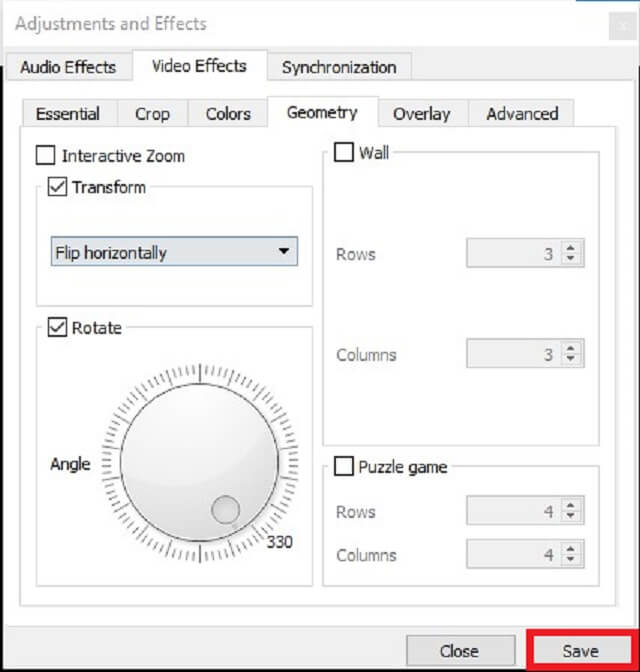
2. Memutar Video di Premiere Pro 180 derajat
Dengan Adobe Premiere Pro, Anda dapat memutar video dengan mudah. Ini dilakukan dengan menggunakan tab Transform. Ini sangat kompatibel dengan berbagai format video, termasuk WMV, MOV, MP4, dan FLV. Petunjuk berikut akan menunjukkan kepada Anda cara membalik video di Adobe Premiere.
Langkah 1Tetapkan proyek baru
Instal perangkat lunak di komputer Anda. Buka perangkat lunak dan pilih Proyek baru pilihan dari Mengajukan Tidak bisa. Setelah Anda memilih nama proyek, klik tombol Oke tombol untuk menyimpan perubahan Anda.
Langkah 2Impor klip video
Pergi ke File, lalu pilih Impor tab. Seret video Anda dari antarmuka ke dalam Linimasa panel setelah Anda memilihnya.
Langkah 3Putar dan ekspor video yang diputar
Untuk menambahkan efek ke video yang Anda unggah, buka timeline dan klik video yang baru saja Anda unggah. Mencari Gerakan di sudut kiri atas dan klik pada Rotasi tombol drop-down di bawahnya. Setelah Anda mendapatkan sudut yang tepat, klik tombol Ekspor Cepat tombol di sudut kanan atas UI untuk menyimpan video.
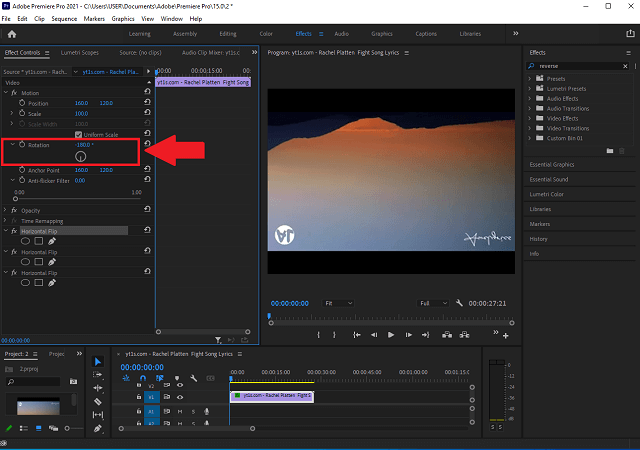
3. Cara Memutar Video 180 Derajat di FFmpeg
Dalam hal rotasi video, FFmpeg adalah aplikasi masuk Anda. Meskipun demikian, terserah tugas pengeditan video juga. Anda dapat menggunakannya untuk mengedit video dalam berbagai cara, seperti memutar, mengonversi, memotong, memotong, menggabungkan, dan membelah. Tanpa basa-basi lagi, mari kita lihat bagaimana FFmpeg memutar video 180 derajat.
Langkah 1Instal FFmpeg
Pertama, Anda perlu menginstal FFmpeg di sistem Anda. Untuk memastikan itu berfungsi, buka command prompt, ketik ffmpeg, dan tekan tombol Memasuki kunci.
Langkah 2Gunakan prompt perintah
Setelah memvalidasi aplikasi, gunakan command prompt untuk menavigasi ke direktori yang berisi video yang Anda inginkan. Untuk melakukannya, ketik cd diikuti dengan folder direktori tempat video berada. Masukkan jalur file cd dan tekan Memasuki.
Langkah 3Putar klip video
Anda sekarang dapat menggunakan perintah berikut untuk memutar video 180 derajat. Masukkan berikut:
ffmpeg -i masukan.mp4 -vf transpos = 2, transpos 2 keluaran.mp4.
Ini mengarahkan FFmpeg untuk memutar video searah jarum jam sebesar 180 derajat.
Langkah 4Simpan video yang diputar
Kali ini, klik Memasuki pada keyboard Anda, lalu periksa lokasi video untuk melihat apakah perubahan telah selesai.
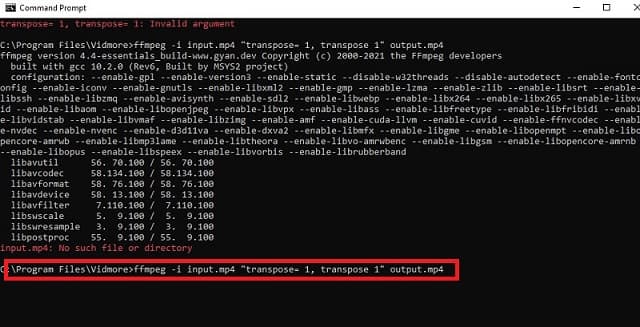
Selain metode yang disebutkan di atas, Anda dapat mempelajari caranya memutar video di iPhone.
Bagian 3. FAQ tentang Memutar Video 180 Derajat
Apakah mungkin untuk memutar video 180 derajat di Windows Media Player?
Sayangnya, Windows Media Player entah bagaimana tidak mendukung rotasi atau flipping. Ini terbatas untuk memutar film dan file audio yang disimpan di drive lokal Anda. Namun, jika Anda ingin terus menonton film di Windows Media Player, Anda dapat menggunakan aplikasi yang disebutkan di atas untuk memutar video.
Bagaimana cara memutar video tanpa kehilangan kualitas?
Tidak seperti aplikasi lain yang menurunkan kualitas video yang dikonversi, Pengonversi Video AVAide adalah pengecualian. Anda tidak perlu khawatir tentang ivideo menjadi buram akibat penyesuaian, karena Anda dapat memilih format output yang Anda butuhkan.
Apakah ada cara untuk memutar film dengan cepat dan mudah tanpa menginstal perangkat lunak apa pun?
Jika memori ponsel atau komputer Anda penuh dan Anda tidak ingin mengunduh aplikasi lain, Anda dapat memutar video secara online. Untuk memberi Anda pemahaman yang lebih baik, banyak opsi online menetapkan batasan jumlah jenis video yang dapat disimpan.
Ada beberapa video yang mengharuskan Anda memutar untuk mencapai orientasi video yang tepat. Namun, jika Anda tidak mau membayar sepeser pun untuk aplikasi, Anda masih dapat memodifikasi klip video Anda menggunakan metode yang diuraikan di atas untuk memutar video 180 derajat di Windows 11 dan sebelumnya. Jika Anda ingin tahu lebih banyak, pelajari caranya memutar video di iMovie.
Kotak peralatan video lengkap Anda yang mendukung 350+ format untuk konversi dalam kualitas lossless.
Putar & Balik Video
- Membalikkan Video di Windows, Mac, Online, dan di Seluler
- Putar Video Online
- Putar Video di Premiere Pro
- Putar Klip Video di iMovie
- Putar Video di iPhone
- Putar Video di Android
- Aplikasi Terbaik untuk Memutar Video untuk Android & iOS
- Membalik Video Menggunakan Aplikasi Desktop, Online, iPhone, dan Android
- Balikkan Video Online
- Putar Video MP4
- Bagaimana VLC Memutar Video
- Balik Video di Final Cut Pro
- Balik Video di Android
- Putar Video untuk Instagram
- Putar Video 180 Derajat
- Bagaimana HandBrake Membalik Video
- Balik Video di Windows Media Player



 Unduh Aman
Unduh Aman


